Metódy na inštaláciu ovládačov pre zariadenie Lenovo G555
Aby prenosný počítač fungoval správne, potrebujete ovládač. Bez tohto softvéru nie je možné ovládať zvuk, kameru alebo modul Wi-Fi.
obsah
Ovládač pre Lenovo G555
Inštalácia ovládačov nie je nič zložité. V tomto článku získate informácie o niekoľkých spôsoboch, ako splniť danú úlohu a vybrať ten, ktorý najlepšie vyhovuje.
Metóda 1: oficiálna webová stránka spoločnosti Lenovo
Táto metóda prichádza prirodzene prvá, prinajmenšom preto, lebo sa považuje za najbezpečnejšiu. Všetok softvér je stiahnutý z oficiálneho webu pre vývojárov.
Avšak v tomto prípade nie je všetko jednoduché, pretože stránka už nepodporuje G555. Nenechajte sa rozčuľovať, pretože existujú aj iné spôsoby, ktoré zaručujú nájdenie ovládačov pre inštalované zariadenia.
Metóda 2: Aktualizácia systému ThinkVantage
Ak chcete aktualizovať ovládač v počítači bez zbytočných problémov s pirátskymi stránkami, nie je potrebné prevziať nástroje tretích strán. Stačí stačiť na tie produkty, ktoré vyrába výrobca vášho notebooku. V tomto prípade spoločnosť Lenovo uspokojuje svojich používateľov s nádherným nástrojom, ktorý dokáže nájsť online ovládače a nainštalovať tie, ktoré chýbajú.
- Ak chcete začať, musíte si ho stiahnuť oficiálna stránka ,
- Budete môcť stiahnuť softvér pre rôzne verzie operačného systému Windows. Najmodernejšie sú však oddelené samostatne a sú zjednotené vo všeobecnej skupine, čo výrazne uľahčuje vyhľadávaciu úlohu.
- Po prechode na stránku sťahovania sa pred sebou otvoria dva súbory. Jedným z nich je samotný nástroj, druhý je len pokyn.
- Stiahnite si inštalačný súbor pomocou špeciálneho tlačidla na pravej strane obrazovky.
- Po stiahnutí stačí spustiť súbor s rozšírením EXE. Zobrazí sa okno Sprievodca inštaláciou, ktorý vám urobí všetku prácu. Na konci procesu ho budete musieť zavrieť iba za účelom spustenia samotného nástroja.
- Môžete to urobiť z ponuky Štart alebo z pracovnej plochy, kde bude vytvorená skratka.
- Po spustení sa zobrazí okno popisujúce pomôcku. V skutočnosti ide o bežný pozdrav, takže môžete bezpečne preskočiť tento bod a prejsť ďalej.
- Aktualizácia ovládačov začína od tohto bodu. Všetko prebehne v automatickom režime, stačí len chvíľu počkať. Ak to nie je potrebné, prejdite na kartu "Získať nové aktualizácie" . V opačnom prípade ho vyberte sami.
- Akonáhle je vyhľadávanie ukončené, nástroj zobrazí všetky ovládače, ktoré je potrebné aktualizovať, aby získali plne funkčný prenosný počítač. A bude rozdelenie do troch skupín. V každom z nich vyberte, čo si myslíte, že je potrebné. Ak nie je obsah pochopený, je lepšie aktualizovať všetko, pretože to nebude zbytočné.
- Toto dokončí vyhľadávanie a začne inštalovať ovládače. Tento proces nie je najrýchlejší, ale nevyžaduje od vás žiadne úsilie. Len počkajte a užite si požadovaný výsledok.



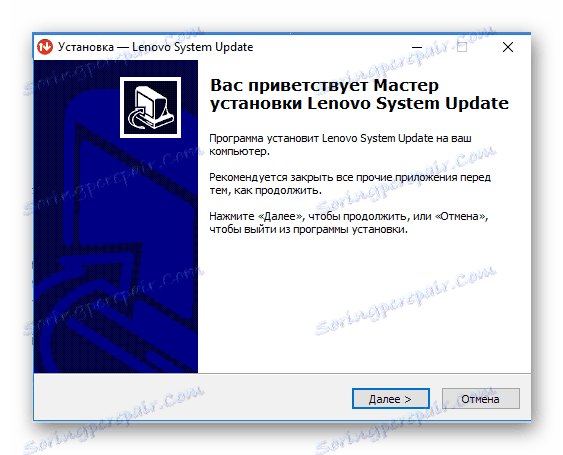
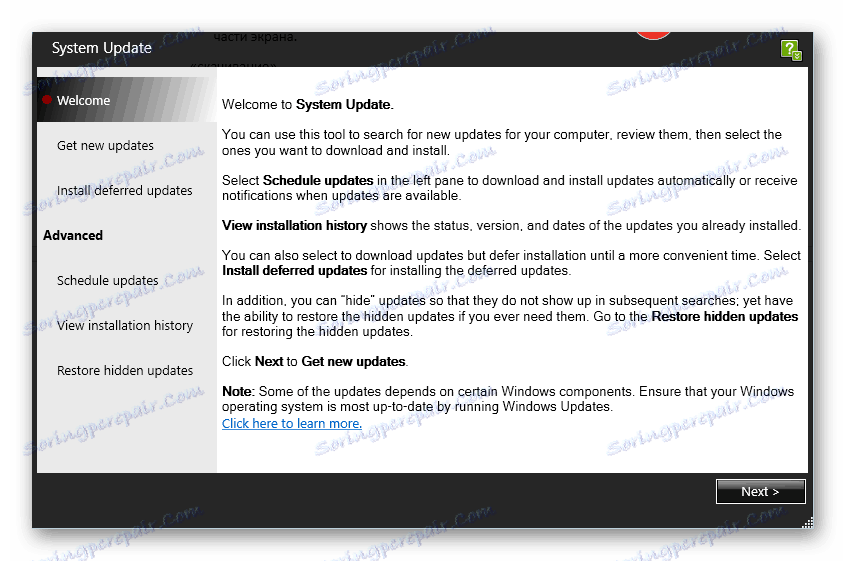
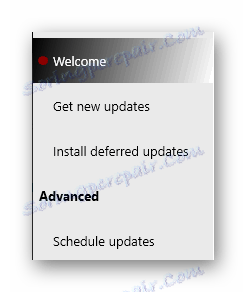
Metóda 3: Programy tretích strán
Ak z nejakého dôvodu nemôžete použiť predchádzajúce tipy, skúste sa vzdialiť od oficiálnych webových stránok. K dispozícii je niekoľko programov tretích strán. Okrem toho sa mnohí z nich pozitívne osvedčili už veľmi dlho, preto sú veľmi populárne na internete.
Čítajte viac: Najlepšie programy na inštaláciu ovládačov

Medzi užívateľmi internetu, populárny program Riešenie DriverPack , A to nie je prekvapujúce, pretože je ľahko použiteľné, nevyžaduje, aby počítač mal skvelé funkcie a obsahuje najnovšie ovládače pre takmer každé zariadenie. Nezáleží na tom, či máte laptop alebo počítač. Windows 7 alebo Windows XP. Aplikácia nájde potrebný softvér a nainštaluje ho. Ak chcete získať podrobnejšie pokyny, kliknite na odkaz nižšie.
Lekcia: Ako aktualizovať ovládač v počítači pomocou riešenia DriverPack
Metóda 4: ID zariadenia
Len málo používateľov vie, že každé zabudované zariadenie má svoje vlastné identifikačné číslo. Pomocou tohto systému môžete nájsť ľubovoľný ovládač na internete pomocou špeciálnych služieb. A niekedy také vyhľadávanie je oveľa spoľahlivejšie ako všetky vyššie opísané metódy. Tiež je to veľmi pohodlné a jednoduché pre začiatočníkov, je dôležité vedieť, kde sa pozrieť na ID zariadenia.

Čítajte viac: Vyhľadávanie ovládačov podľa ID hardvéru
V materiáli na vyššie uvedenom odkazu budete mať možnosť získať všetky informácie o danom spôsobe a naučiť sa, ako nezávisle nájsť ovládače na rozsiahlom webe.
Metóda 5: Štandardné nástroje systému Windows
Táto metóda je štandardná pre každú verziu systému Windows, takže nezáleží na tom, ktorý z nich je nainštalovaný, inštrukcia bude pre každého dôležitá.
Lekcia: Aktualizujte ovládače pomocou štandardných nástrojov Windows

Tento článok môže byť ukončený, pretože sme demontovali všetky možné spôsoby aktualizácie ovládača na zariadení Lenovo G555.